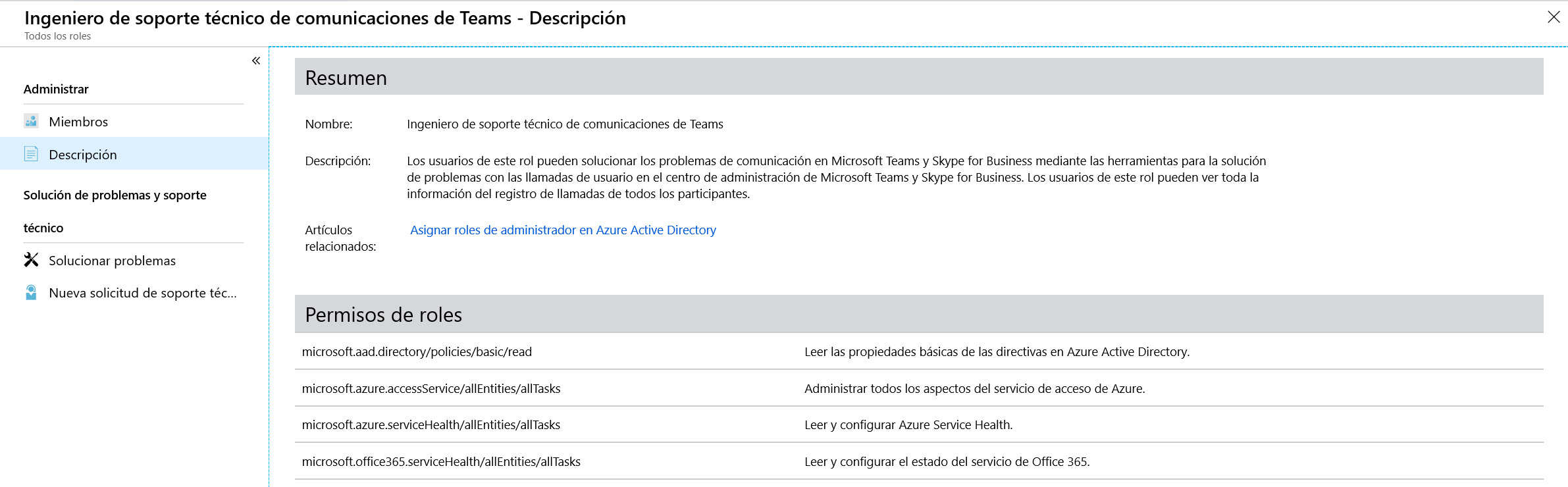Microsoft Teams, conceptos y tecnología (Parte XIX)
Hace unas semanas Microsoft había publicado nuevos roles para Teams, lo que nos permite de forma sencilla delegar tareas administrativas a usuarios No Administradores. Esto lo lograremos con los nuevos roles de Azure AD, los cuales, os mostraré mediante una pequeña infografía de los mismos:
Cada uno de los roles (los cuadros en rojo) tienen diferentes permisos sobre Teams, para ello, se utilizan diferentes herramientas de administración (PowerShell para Skype for Business Online, PowerShell para Teams y el Centro de Administración). Los roles ya los tenemos disponibles desde el portal de Azure (https://portal.azure.com) desde la sección de Azure Active Directory:
En el listado de roles nos encontramos los siguientes relacionados con Microsoft Teams:
- Administrador de comunicaciones de Teams: Los usuarios de este rol pueden administrar los aspectos de la carga de trabajo de Microsoft Teams relacionados con la telefonía y la voz. Esto incluye las herramientas de administración para la asignación de números de teléfono, las directivas de voz y reuniones, y el acceso completo al conjunto de herramientas de análisis de llamadas
- Administrador de servicios de Teams: Los usuarios de este rol pueden administrar todos los aspectos de la carga de trabajo de Microsoft Teams mediante el centro de administración de Microsoft Teams y Skype for Business y sus respectivos módulos de PowerShell. Esto incluye, entre otras áreas, todas las herramientas de administración relacionadas con telefonía, mensajería, reuniones y equipos. Asimismo, este rol también ofrece la oportunidad de administrar los grupos de O365
- Especialista de soporte técnico de comunicaciones de Teams:Los usuarios de este rol pueden solucionar los problemas de comunicación en Microsoft Teams y Skype for Business mediante las herramientas para la solución de problemas con las llamadas de usuario en el centro de administración de Microsoft Teams y Skype for Business. Los usuarios de este rol solo podrán ver en la llamada los detalles del usuario específico que buscaron
- Ingeniero de soporte técnico de comunicaciones de Teams: Los usuarios de este rol pueden solucionar los problemas de comunicación en Microsoft Teams y Skype for Business mediante las herramientas para la solución de problemas con las llamadas de usuario en el centro de administración de Microsoft Teams y Skype for Business. Los usuarios de este rol pueden ver toda la información del registro de llamadas de todos los participantes.
Una vez que tenemos claro que asignaciones de funciones tiene cada rol, pues tenemos que añadir los usuarios como miembros de cada rol elegido. El proceso, sencillo, únicamente pulsamos encima del Rol que queremos modificar, nos vamos a miembros, hacemos clic en Agregar miembro, buscamos al usuario y lo seleccionamos:
En la infografía podéis apreciar que tenemos todos los roles definidos por Microsoft, pero a la derecha tenemos en función del rol que modo (1,2,3) de configuración que tenemos disponible para el usuario:
Ahora os toca probarlo a vosotros, espero que os haya sido de ayuda esta introducción al control de acceso basado en rol (RBAC) de Teams!!
PD: Si queréis profundizar más sobre este tema, aquí tenéis el enlace de MSFT: https://docs.microsoft.com/es-es/microsoftteams/using-admin-roles